
Intel delayed launcher es una característica interesante. Muchas personas buscan deshabilitar el delayed launcher principalmente porque ralentiza la velocidad de arranque de una computadora. A nadie le gusta esperar mientras su PC se pone en marcha. Además de ralentizar el proceso de inicio de su PC, el delayed launcher está diseñado para proteger tu PC.
Tiene que haber una razón para que Intel coloque el delayed launcher durante el proceso de inicio de la PC. En esta publicación, discutiremos qué es el delayed launcher, por qué Intel lo está usando y, en caso de que desee detener esta aplicación, cómo hacerlo.
La carrera del tiempo de arranque de la computadora siempre ha sido un tema popular entre los usuarios. Por lo general, el tiempo de arranque es recíproco al número de aplicaciones que comienzan con el sistema operativo.
No todas las aplicaciones que se inician al inicio afectan la velocidad de inicio de la computadora. Algunas de estas aplicaciones tienen un impacto bajo mientras que otras tienen un impacto mayor en el proceso de inicio.
Las aplicaciones y servicios de alto impacto tienden a tomar más tiempo del proceso de inicio y el delayed launcher es uno de esos procesos que aumenta alrededor de 30 a 60 segundos de tiempo de inicio.
El tiempo de inicio también depende de la capacidad de transmisión de datos de la unidad del sistema. La introducción de la unidad de estado sólido (SSD) en las computadoras supuso una mejora drástica en el tiempo de arranque, sin embargo, muchos usuarios aún cuentan con cada segundo.
La siguiente parte del artículo contiene información sobre Intel Delayed Launcher, sus ventajas y desventajas y los pasos para desactivarlo en su PC.
¿Qué es Intel Delayed Launcher?
Intel Delayed Launcher es una aplicación de inicio que forma parte de la tecnología de recuperación rápida de Intel. Es una precaución de recuperación del sistema que le permite cuidar los archivos del sistema antes de que el malware / virus acceda a ellos durante el inicio.
El proceso del delayed launcher se puede encontrar como «IAStorIconLaunch.exe» en la pestaña de proceso del administrador de tareas de Windows. Por lo general, IAStorIconLaunch.exe es el proceso que representa el iniciador retrasado que detiene el proceso de inicio del sistema operativo Windows durante aproximadamente 30 segundos.
Dependiendo de la velocidad del hardware y otros procesos que se inician al mismo tiempo, el tiempo de retraso puede variar.
¿Cómo se conectan Delayed Launcher y la tecnología Intel Rapid Storage?
La tecnología Intel Rapid Storage está diseñada para ofrecer una velocidad de transmisión de datos más rápida en tu disco, así como un inicio más rápido de aplicaciones.
Esta tecnología es aplicable a ambos escenarios, ya sea que tengas un solo controlador SATA o almacenamiento RAID múltiple.
Un dispositivo con múltiples almacenamientos RAID, la tecnología Intel Rapid Storage mejora en gran medida las medidas de recuperación del sistema al reflejar los datos en cada unidad y, por lo tanto, puede evitar la pérdida de datos en caso de que una unidad falle durante el inicio.
Para brindar seguridad a los datos contra ataques de virus o cualquier posible error durante el tiempo de inicio de la aplicación, la tecnología Intel Rapid Recovery (RRT), que es parte de la tecnología de almacenamiento rápido de Intel, tiene la capacidad de restaurar el disco duro desde la «partición de recuperación».
Para ejecutar este proceso de verificación de errores y recuperación, el inicio del sistema operativo debe retrasarse un par de segundos.
Aquí es donde se inicia el proceso IAStorIcon.exe que representa el icono de la tecnología de almacenamiento rápido Intel seguido del proceso IAStorIconLaunch.exe que en realidad retrasa el proceso de inicio del sistema operativo.
¿Qué hace Intel Delayed Launcher?
Como sabemos, el delayed launcher es una medida de recuperación del sistema diseñada para proteger tu computadora de ataques de virus / malware durante el arranque del sistema operativo.
Si tu sistema encontró un ataque de este tipo del virus durante el proceso de inicio y, por lo tanto, perdió algunos archivos importantes, es posible que experimentes fallas en el sistema. Tener habilitado el Intel Delayed Launcher puede salvarte de tales problemas.
La inclusión del delayed launcher en la tecnología Intel Rapid Storage puede consumir unos segundos durante el inicio, sin embargo, protege tu PC de ataques y pérdida de archivos valiosos.
Honestamente, es una buena característica de la tecnología de transferencia de datos más rápida con medidas de seguridad activadas.
Puede que te interese: No Funciona El Botón De Inicio En Windows 10. Causas, Soluciones, Alternativas
¿Por qué la gente quiere desactivar Intel Delayed Launcher?
El propósito principal del Intel Delayed Launcher es proteger tu PC de la pérdida de datos y brindar seguridad contra virus y malware durante el proceso de inicio. A la gente le gusta experimentar un arranque rápido de las computadoras. Dado que encuentran que el proceso de arranque es más lento debido al delayed launcher, las personas a menudo buscan eliminar el delayed launcher.
Aparte de eso, algunos creen que es malware en su sistema porque el proceso se ejecuta en segundo plano. Esta puede ser otra razón por la que algunos quieren eliminar este programa de su PC.
Cabe señalar que la desinstalación del programa tampoco mejora significativamente la velocidad de transmisión del SSD o del disco duro. La tecnología Intel Rapid Storage también es beneficiosa para los usuarios de una sola unidad.
A través de la Interfaz de controlador de host avanzada (AHCI), el rendimiento del almacenamiento mejora. Además, AHCI ofrece una mayor duración de la batería con Link Power Management, que puede reducir el consumo de energía de los conjuntos de chips y el disco duro Serial ATA.
Los datos de tendencias de Google también dicen que las personas están interesadas en encontrar la solución para deshabilitar el proceso de inicio retrasado del lanzador y el interés parece crecer rápidamente en los últimos años.
Ahora la verdadera pregunta es;
¿Puedo eliminar Intel Delayed Launcher de los programas de inicio?
La respuesta corta es sí, puedes eliminar Intel Delayed Launcher de tu sistema operativo. Incluso puedes desinstalar Rapid Storage Technology de tu computadora. La eliminación de la tecnología Intel Rapid Storage significa la eliminación de Intel Delayed Launcher también.
Otra razón, si no tienes ningún RAID instalado en tu sistema, no hay razón para mantener el lanzador retrasado.
Después de un par de pruebas en ambas condiciones, Intel Delayed Launcher (habilitado y deshabilitado) no parece hacer ninguna diferencia en términos de rendimiento.
Sin embargo, debes recordar que la implementación de esta tecnología es para la protección de archivos del sistema, en lugar de cualquier impacto en el rendimiento del tiempo de arranque.
¿Cómo deshabilitar Intel Delayed Launcher?
Se recomienda mantener habilitado el servicio de Intel Delayed Launcher porque se desarrolló para proteger tu computadora y se actualiza con frecuencia. Sin embargo, si deseas desactivar esta función para obtener la velocidad de arranque, puedes seguir los pasos que se mencionan a continuación.
Solución 1: Deshabilitar Intel Delayed Launcher en Windows 10/8
- Presiona ctrl + shift + Esc en su teclado y el administrador de tareas de Windows se abrirá.
- Haz clic en avanzado para poder acceder a los procesos / aplicaciones de inicio.
- De la lista de programas de inicio, selecciona el programa Intel Delayed Launcher.
- Después de seleccionar el proceso, haz clic en la opción de desactivación disponible en la esquina inferior derecha del administrador de tareas.
- Una vez deshabilitado, te asegurarás de que Intel Delayed Launcher ya no funcione y que puedas ver una mejora en el tiempo de arranque de tu sistema operativo.
- Reinicia tu computadora para verificar que el proceso esté deshabilitado.
Solución 2: Cómo deshabilitar Intel Delayed Launcher en Windows 7
- Presiona Windows + R y aparecerá un cuadro de diálogo Ejecutar.
- En el cuadro de diálogo, escriba MSConfig y presiona Entrar.
- La ventana de Configuración del sistema aparecerá inmediatamente.
- Ahora selecciona la pestaña de inicio y allí encontrarás Intel Rapid Storage Technology o Intel Corporation.
- Desmárcalo y confirma tu cambio haciendo clic en Aplicar.
- Haz clic en Aceptar e intenta reiniciar tu PC.
Después de completar estos pasos, deberías poder encontrar una experiencia de arranque más rápida cuando reinicies tu computadora.
¿Cómo eliminar completamente Intel Delayed Launcher de tu pc?
Si deseas eliminar por completo esta función, incluida la tecnología Intel Rapid Storage, deberás migrar de RST RAID a SATA en BIOS.
A continuación, deberás desinstalar los controladores RST en «Administrador de dispositivos >> Controladores de disco >> Selecciona desinstalar dispositivo.
Palabras finales
Intel Delayed Launcher es una característica clave y está diseñado para ayudar a tu PC. Considera mantenerlo activo en tu computadora. Es cierto que sacrificarás unos segundos de tiempo de arranque, sin embargo, deshabilitarlo puede causar más daño que bien.
Me llamo Javier Chirinos y soy un apasionado de la tecnología. Desde que tengo uso de razón me aficioné a los ordenadores y los videojuegos y esa afición terminó en un trabajo.
Llevo más de 15 años publicando sobre tecnología y gadgets en Internet, especialmente en mundobytes.com
También soy experto en comunicación y marketing online y tengo conocimientos en desarrollo en WordPress.
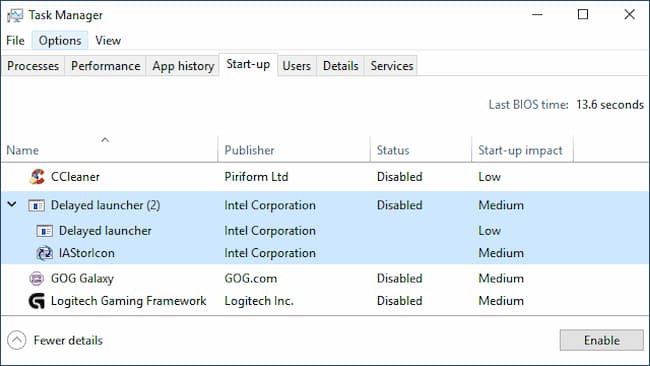
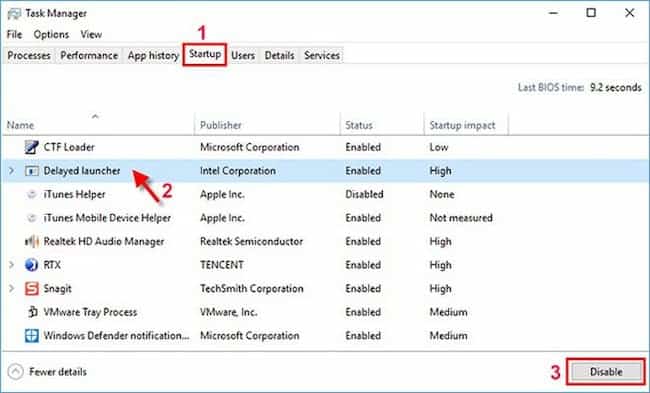
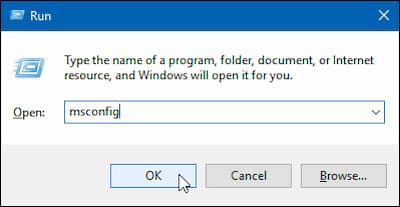
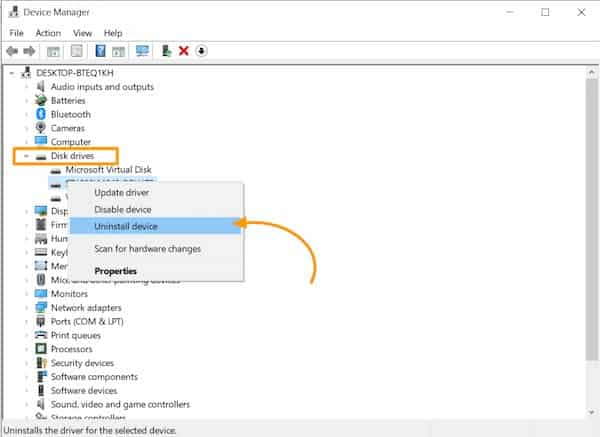
Los comentarios están cerrados.